
이젠 신문에도 잘 나오지 않지만 여전히 한문사전을 찾아야 하는 상황이 자주 발생합니다. 이런 경우 옥편 한자찾기 서비스를 활용하면 쉽고 빠르게 문제를 해결할 수 있습니다.
온라인 옥편은 전통적인 방식의 번거로움을 덜어주고, 누구나 쉽게 접근할 수 있는 편리하게 해주는데요. 풍부한 뜻을 제공하는 것 뿐만 아니라 어원, 획순, 관련 단어 등 다양한 정보를 제공하여 학습에도 큰 도움이 됩니다.
옥편 한자찾기 2가지 방법 따라하기.
다음 어학사전 접속하기
먼저 다음 사이트를 이용하는 방법을 알려드릴게요. 다음에서 운영하는 다음 어학사전 사이트에 접속해 주세요.
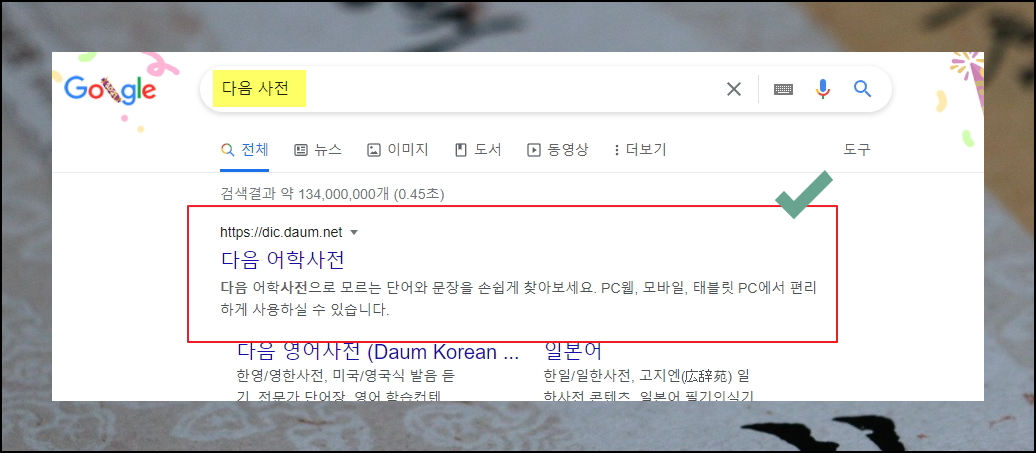
메뉴 선택하기
해당 사이트에서는 한영사전, 영영사전, 한글사전, 일본어, 중국어 관련 서비스를 제공하고 있는데요. 검색기 우측 하단을 보면 "한자찾기" 서비스를 찾을 수 있어요. 클릭해 보세요.
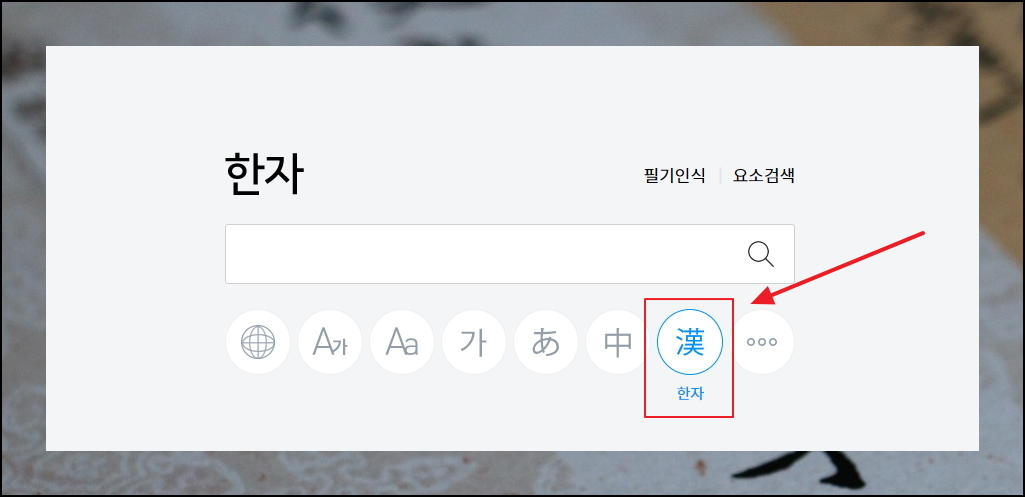
필기인식 기능 활용하기
가장 편하게 옥편 기능을 사용하는 방법을 알려드릴게요. 검색기 우측 상단에 있는 "필기인식" 버튼을 클릭해 주세요. 그럼 검색기 하단에 "한자 필기인식" 기능이 출현하는데요. 여기에 마우스로 찾고자 하는 문자의 모양을 그려 넣으면 되요. 다 그려 넣었으면 바로 오른편에 있는 선택지에서 찾고자 한 문자를 클릭해 주세요.

검색 결과 살펴보기
문자를 클릭한 후 "검색" 버튼을 누르면 검색 결과가 나타나요. 해당 한자는 물론이고, 이것을 포함한 단어 찾기 진행도 가능해요. 저는 "나무 목"자를 찾아보았는데요. 관련 단어만 1000건이나 나오네요.
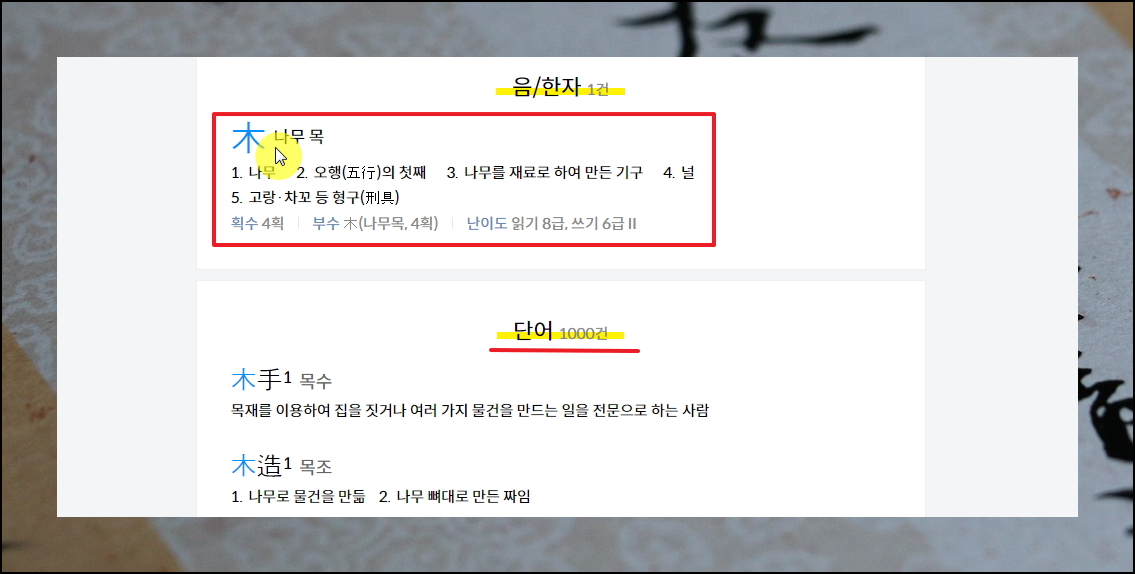
상세 정보 확인하기
검색 결과에서 나무 목을 선택하면 이에 대한 다양한 뜻, 문법, 관련어 등의 사전 정보가 나타나요. 어느 옥편보다 다음에서 제공하는 온라인 사전에서 제공하는 정보가 더 많다는 것을 알 수 있어요.
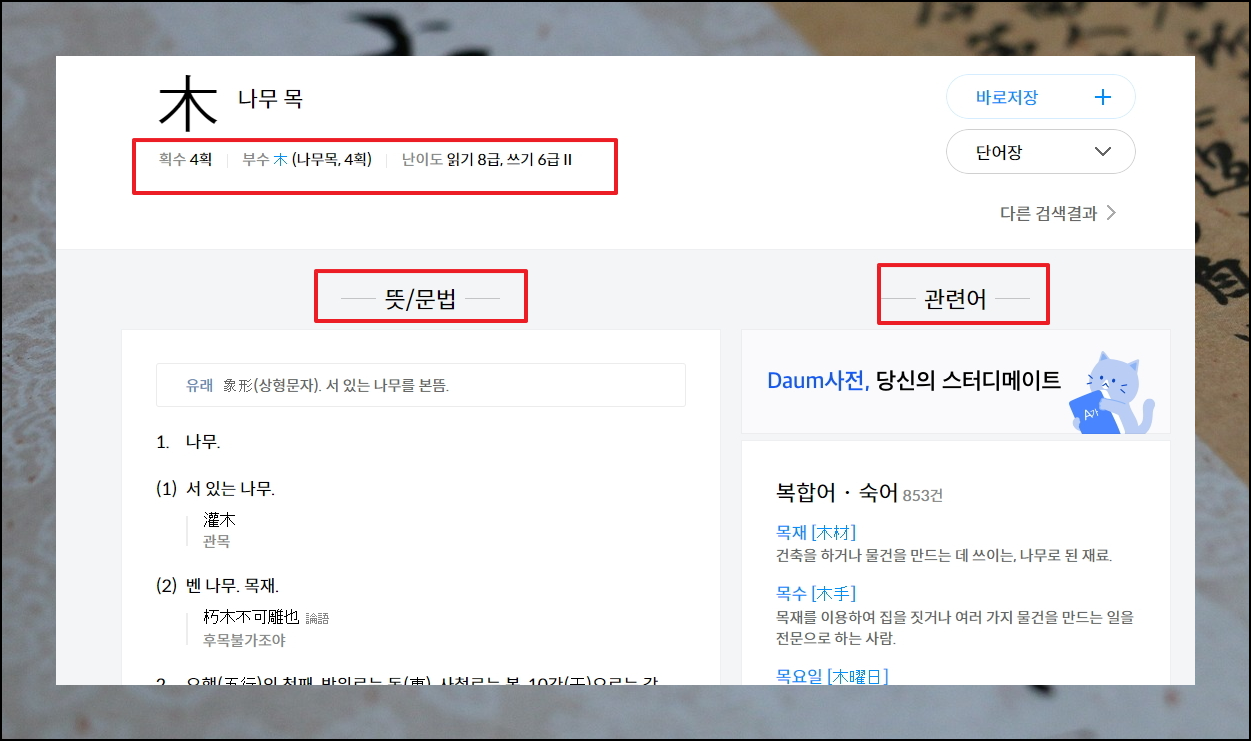
네이버 사전 살펴보기
이번에는 네이버에서 제공하는 서비스를 통해 옥편 한자찾기 기능을 사용해 보도록 할게요. 이곳에서도 무료로 해당 서비스를 무료로 이용할 수 있어요.

학습 정보 활용하기
사전 페이지에 접속하면 메인화면에 한문을 배울 수 있는 학습정보가 있어요. 학습용으로 옥편을 이용하고자 하는 사람이라면 꽤 유용하게 사용할 수 있을 거에요. 여기서도 검색기를 이용할 수 있는데요. 검색기에서 검색 버튼 왼쪽에 위치한 "필기 아이콘"을 클릭해 보세요.

네이버의 필기 인식기 사용법
"필기 아이콘"을 선택하면 이렇게 "한자 필기인식기"가 나타나요. 앞서 다음의 한자찾기 서비스에서도 이용한 것처럼 찾고자 하는 문자를 그려 넣으면 여러 가지 선택 사항이 나타나는데요. 여기에서 하나 클릭하면 돼요.

다양한 검색 결과 확인
검색 결과를 보면 알 수 있듯이 온라인 옥편 한자찾기 진행을 통해 단어, 성어, 뜻풀이, 부수, 모양자, 학습정보 자료도 얻을 수 있어요.

제공되는 사전 정보의 종류
개별 문자에 대해서는 기본적인 뜻, 풀이, 부수, 모양자, 총획수와 함께 연관 단어, 획순 보기, 학습 정보, 단어 및 성어도 알아볼 수 있습니다.

획순과 연관 단어 학습
획순 보기를 통해 어떻게 순서로 문자를 그리면 되는지 알 수 있고, 연관 단어를 통해 한 번에 여러 한문 단어를 학습하는 효과를 누릴 수 있어요.

스마트폰으로도 한자찾기 가능해요
지금까지 인터넷을 통해 간편하게 이용할 수 있는 옥편 한자찾기 방법에 대해 알려드렸어요. 이번 시간에는 컴퓨터로 해당 서비스를 이용하는 것을 보여드렸는데요. 스마트폰으로도 이용할 수 있으니 참고해 주세요.
'교육' 카테고리의 다른 글
| 지게차운전기능사 필기 기출문제 회차별 풀기 (0) | 2025.02.05 |
|---|---|
| 화물운송 자격시험 기출문제 제공 (0) | 2025.01.27 |
| 버스운전 자격시험 무료 학습자료 (0) | 2024.11.21 |
| 영어 번역기 추천 높은 퀄리티 (4) | 2024.10.18 |
| 예쁜 ppt 템플릿 다운 무료 사이트 활용 가이드 (1) | 2024.09.16 |
| 한자 써서 찾기 (성능 좋은 필기인식기) (0) | 2024.09.09 |
| 모르는 한자 찾기 (필기인식) (0) | 2024.08.03 |
| 굴착기 필기 기출문제 회차별 다운로드 (0) | 2024.07.10 |



